Содержание
- 1 Что надо знать о роутере
- 2 Что делать, чтобы сменить пароль на Wi-Fi Byfly
- 3 Как составить надежный пароль
- 4 TP-Link
- 5 Что делать, если пароль забыли или потеряли?
- 6 Как узнать пароль от wifi своего роутера?
- 7 Способ 2. Название сети Wi-Fi и пароль (ключ) в настройках модема (терминала).
- 8 Как узнать пароль от вайфая на роутере tp link?
- 9 Пароли от роутеров по умолчанию
- 10 Как узнать пароль от своего wifi через роутер d-link?
- 11 Как «запаролить» Wi-Fi на роутере Промсвязь м200а
- 12 Почему нам может понадобиться пароль от Wi-Fi
Пользователи часто интересуются: «Зачем менять пароль на Wi-Fi?». Ответ простой. Иногда процедура смены ключа необходима, чтобы недобросовестные соседи не использовали вашу беспроводную точку доступа и не снижали трафик. Далее в статье рассмотрим, как поменять пароль вай-фая byfly.
Что надо знать о роутере

Что делать, чтобы сменить пароль на Wi-Fi Byfly
Password предназначен для защиты домашней сети от взлома. Когда это происходит, скорость подачи сигнала на беспроводных сетях падает, невозможно в полном объеме использовать интернет – скачивать фильмы и программы, играть в онлайн-игры. Служба поддержки рекомендует составлять ключи доступа минимум из 8 символов в латинской раскладке.
О необходимости поменять пароль Wi-Fi Byfly стоит задуматься, если:
- сменили операционную систему на ПК;
- на телефоне или планшете сделали сброс до заводских настроек;
- старый пароль стал общедоступным.Так происходит, когда пользователи устанавливают пароль, который легко угадать или воспользоваться программой подбора ключа безопасности.
Сменить пароль на маршрутизаторе Промсвязь м200а
Как узнать пароль от вай-фая Byfly? Это можно сделать в параметрах активных сетей Windows и настройках роутера.
Рассказываем, как изменить пароль на Wi-Fi от Byfly:
- Для доступа к настройкам введите в адресную строку браузера 192.168.1.1.
Обратите внимание, что данная комбинация работает только на вай фай роутере Промсвязь м200а. Если у вас установлен модем другой фирмы, посмотрите комбинацию цифр на обратной стороне устройства или в инструкции. Также зайдите на сайт компании.
- Появится окно авторизации. Нужно ввести стандартные логин admin и пароль admin, и не забыть нажать «Ок». Если вы меняли данные производителя, используйте актуальные сведения.admin и admin-пароль, нажмите «Ок».
- Вы зашли в меню настройки. Теперь нужно перейти во вкладку “Interface Setup”, затем во вкладку “Wireless”.
- В поле “Authentication Type” выберите значение “WPAWPA2 PSK”.
- В чекбоксе “Passphrase” меняем пароль. Менять название сети (SS />
Разные модели приборов отличаются интерфейсом модемов, что затрудняет задачу смены пароля на Wi-Fi от белорусской компании “Byfly”.
Меняем пароль на модеме ZTE MF283
Чтобы сменить пароль на вай фай Byfly на модеме фирмы ZTE, откройте браузер Internet Explorer. Используйте встроенный интернет-браузер, так как сторонние обозреватели могут некорректно считывать внесенные данные.
Читайте также: Схема блока питания fsp atx 450pnr
Как поменять пароль на WiFi Byfly Белтелеком на модеме фирмы ZTE MF283:
- Откройте браузер Internet Explorer.
- В строку браузера нужно ввести 192.168.1.1, после чего появятся соответствующие поля для замены пароля wifi на Byfly ZTE.
- Для входа в поле логина и пароля впишите одинаковыми буквами admin, нажмите “Login”.
- Нужно в меню выбрать раздел “Network”.
- В новом окне откройте вкладку “WAN”, потом – “WAN Connection”. Затем нужно выбрать пункт “Connection name” и вкладку “PVC0”.
- В следующей вкладке “Type” выберите “Route”.
Если роутер от компании Белтелеком, изменить пароль вай-фай можно, посмотрев номер договора. Введите его в поле “Username” – это логин. В поле “Password” – пароль, выданный сотрудником компании. Чтобы подтвердить действия, нажмите кнопку “Modify”.
Изменить ключ на роутере Huawei HG532e
Чтобы изменить ключ на модеме Huawei HG532e:
- Запустите обозреватель и введите в URL строку адрес, который используют роутеры Huawei – 192.168.1.1.
- Затем авторизуйтесь. Воспользуйтесь либо старым паролем и логином root admin, либо введите обновленные.
- Чтобы настроить Wi-Fi пароль, выберите раздел “WLAN” и найдите вкладку “Безопасность” (“Security”).
- В зависимости от модели и прошивки строка с паролем называется по-разному: “PSK Password”, “Ключ шифрования PSK” или “WPA Pre-Shared Key”. В этом поле запишите новую защитную комбинацию символов.
- Щелкните “Apply”.
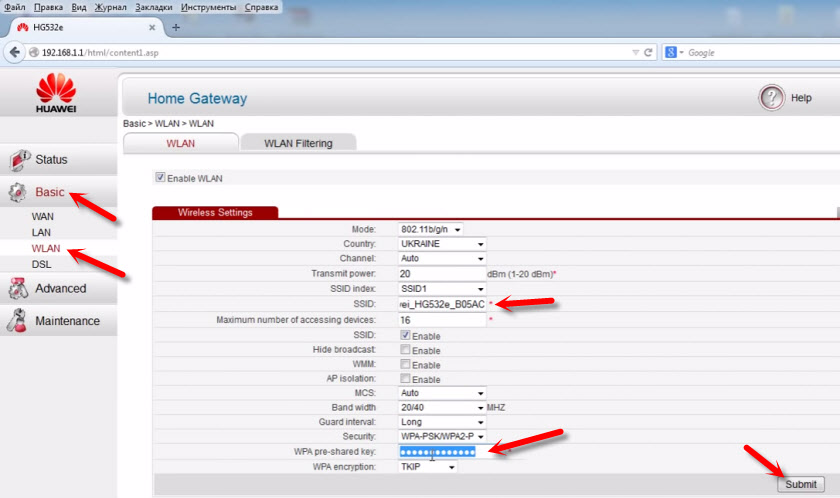
Смена пароля на Wi-Fi Byfly на роутере Tp-link
Рассмотрим, как сменить ключ шифрования вайфая Byfly для модема TP-Link “TL-WR743ND”.
- Введите в браузере адрес устройства. Для роутеров TP-Link панель управления открывается по адресу 192.168.1.1.
- Затем появится окно с полями ввода логина и пароля. Если происходит ошибка аутентификации, сбросьте настройки до заводских.
- Пункты меню на старой прошивке имеют английские названия. Чтобы настроить Wi-Fi, откройте раздел “Wireless”.
- Настройкой безопасности управляет вкладка “Wireless Security”. Отметьте флажком строку “WPA”.
- Теперь нужно в строке “WPA Pre-Shared Key” ввести новый пароль.
- Нажмите “Save”.
Как составить надежный пароль
Будьте внимательны при составлении нового пароля. Не используйте номера телефонов и даты рождения – эту информацию легко узнать посторонним. Неудачной идеей будет использовать в качестве пароля слова в обратном порядке (ьлорап).
Придумайте password из 10 символов, лучше с использованием строчных и прописных букв и чисел.
Все мы знаем, что к маршрутизатору подключаются все домашние устройства – компьютер, гаджеты или ноутбук. Главное, чтобы к ней не подключились недобросовестные соседи, поскольку это не только уменьшит скорость, но и будет «съедать» трафик. Чтобы этого не произошло, рекомендуется изменить код сразу после установки маршрутизатора. Ниже будет рассмотрено, как поменять пароль на WI-FI ByFly на разных устройствах.
Справка! ByFly – это торговая марка одного из самых популярных провайдеров в республике Беларусь Белтелеком. Повышенный спрос на данный вид связи объясняется приемлемой стоимостью услуг.
TP-Link
Видео-инструкции по теме доступны здесь:
Чтобы сменить пароль на роутере от TP-Link, в первую очередь нам нужно попасть в панель управления устройства. Рассказывал об этом много раз, но вкратце повторю:
- В браузер вбиваем адрес маршрутизатора (его узнаем на наклейке);
- Авторизуемся для входа в интерфейс, используя стандартные логин/пароль, тоже указанные на самом роутере (если вы их не меняли).
Читайте также: Фитнес браслет aspect отзывы
Так вы окажетесь в меню настроек. Теперь меняем код безопасности:
- Заходим в «Interface Setup» и далее «Wireless» и «Wireless Security»;
- Выбираем тип шифрования. Вы уже знаете из наших статей, какой тип самый надежный? Если не знаете, то скажу: WPA-PSK/WPA-PSK2;
- В разделе PSK Password пишем новый пароль для вашей сети WI-FI. Все просто.
Huawei
Открывается браузер, вводится единый номер в адресной строке. Осуществляется переход на вкладку Ваsic. Следует зайти в оболочку модема под именем администратора. Если это делается впервые, то в поля Рassword и Аccount вводится одинаковое значение – admin.
Затем нужно перейти к пункту Security, который находится ниже строки Wlan, и ввести новый шифр доступа в раздел Passphrase. В завершении следует сохранить внесенные изменения нажатием кнопки Submit.
Если остались вопросы, рекомендуем посмотреть следующее видео, где наглядно показано, что делать для смены пароля от Wi-Fi на роутере торговой марки Huawei:
После открытия меню надо перейти в раздел Network и выбрать пункт Security в подразделе Wlan.
После перехода на вкладку Connection name следует выбрать значение РVC0, а во вкладке Туре – Route. Узнать логин можно из договора с компанией Белтелеком – его номер и нужно вводить в графу Username.
В графе Password указывается пароль, который выдал сотрудник компании. Для введения новых данных следует нажать Modify. Затем в строку WPA Passphare вводится новый WPA-ключ. Перед выходом нужно не забыть нажать Submit.
Как поменять пароль на роутере ZTE, показано в следующем видео:
Значение admin при авторизации является стандартным и применимо только в том случае, если пользователь его не изменил в процессе пользования сетью. Если же данные не менялись, а войти в настройки модема все равно не получается, следует посмотреть информацию, которая находится на дне роутера. Как правило, там расположена наклейка с основными данными об устройстве, в том числе с кодами авторизации, выставленными по умолчанию.
Что делать, если пароль забыли или потеряли?
Такая ситуация обычно происходит в случае, когда пользователь долгое время подключается к беспроводной сети автоматически, а потом у него появляется необходимость подключить новое устройство. Выход из положения зависит от того, как именно был утрачен пароль.
Если имеются устройства, подключенные к сети Интернет
Необходимо зайти в “Пуск” и найти там “Панель управления”. Далее переходим по ссылке “Сети и Интернет”, и нажимаем на “Центр управления сетями и общим доступом”. Теперь нужно нажать на ссылку “Беспроводная сеть”.
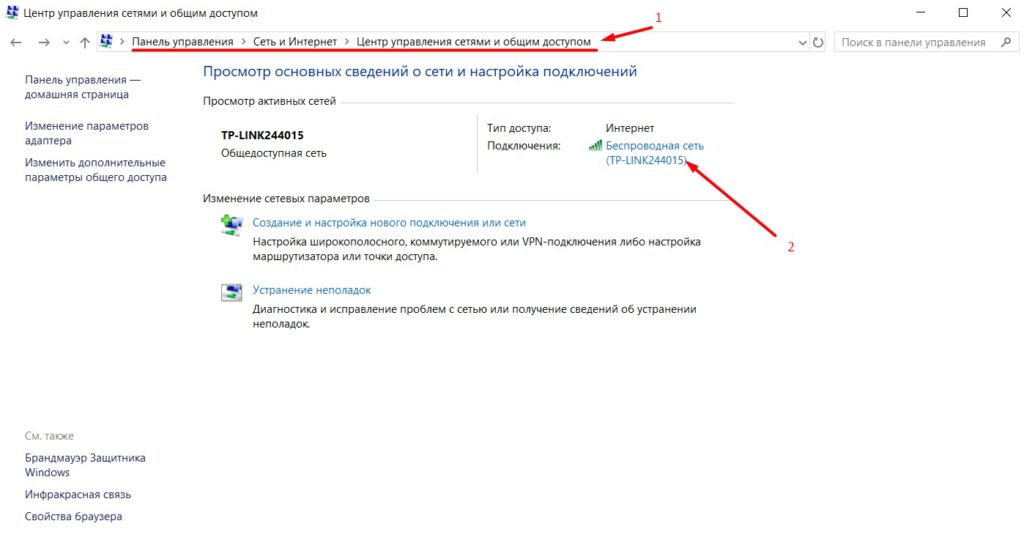
При отсутствии устройств, работающих в сети Интернет
При полной утере данных необходимо войти на ip адрес роутера, после чего зайти в “Настройки сетевого устройства” и выбрать раздел “Интернет”. В открывшемся окне будут видны разнообразные опции, в том числе логин и пароль доступа.
Возможна ситуация, когда вместо символов в данных разделах будут находиться звёздочки. В таком случае нужно зайти в “Параметры” и поставить флажок рядом с опцией “Показать символы”, после чего логин и код станут известны и их можно будет без труда изменить.
Поменять пароль на Wi-Fi ByFly легко. Для повышения безопасности специалисты рекомендуют выполнять такую процедуру не менее одного раза в месяц. Он должен быть надёжным: не стоит использовать дату рождения или номер телефона. Рекомендуется использовать комбинацию из 10 знаков цифр, прописных и строчных букв.
ByFly – компания, предоставляющая услуги доступа во всемирную сеть миллионам пользователей. И у каждого из них может возникнуть вопрос, как поменять пароль на wifi-роутере. Возможно, вы желаете надежнее защитить доступ к своему соединению либо просто хотите знать о подобной опции “на будущее”. Ниже мы подробно расскажем о возможных нюансах такой процедуры.
1 Как поменять пароль wifi на ByFly</h2>
Оптимальный браузер для работы с веб-интерфейсом роутера – это наиболее “свежая” версия Internet Explorer. Однако другие популярные программы должны поддерживаться не менее успешно. Если же в процессе настройки вы видите, что меню отображаются некорректно – перейдите в IE для продолжения стабильной работы. После запуска браузера:
- в адресной строке набираем 192.168.1.1;
- на открывшейся странице для авторизации вводим логин и пароль – admin и admin;
- далее процесс будет зависеть от модели роутера, мы приведем в пример наиболее распространенные;
- для устройства “Промсвязь м200а”: выбираем раздел “Interface Setup” -> вкладку “Wireless”, в соответствующем пункте вводим новый пароль и подтверждаем изменения кнопкой “Save”;
- для модема “Huawei HG532e”: кликаем по вкладке “BASIC”, выбирая подраздел “WLAN”, меняем пароль и название сети (строка “SSID Name”) по аналогии, сохраняем действия кнопкой “Submit”;
- на “zxhn h208n”: в меню с левой стороны находим “Network” -> “WLAN” -> “Security”, справа, в строке “WPA Passphrase”, набираем новый пассворд, выходим “Submit’ом”.
В других моделях роутеров процесс смены пароля происходит абсолютно так же. На устройствах “HG8245A” и ” HG8245H-256M” могут быть другие пароли для входа в веб-интерфейс, например telecomadmin admintelecom и root admin соответственно. Если они не подходят, поищите правильную комбинацию в договоре по предоставлению услуг, позвоните оператору сети или сбросьте модем до заводских настроек специальной кнопкой на корпусе.
С повсеместным распространением беспроводных локальных сетей вопрос «как узнать пароль от вай фай роутера ростелеком через компьютер» становится все более актуальным. Ведь настройку маршрутизатора в большинстве случаев осуществляют специалисты провайдера, они же и устанавливает пароли для доступа к WiFi и веб-интерфейсу домашнего роутера. При этом многие пользователи не уделяют должного внимания данным параметрам: записывают пароль на случайной бумажке или вовсе рассчитывают запомнить его наизусть. Разумеется, через пару месяцев, когда пароль от вайфая все же потребуется, он уже благополучно потерян или забыт.
Поэтому в данной статье мы рассмотрим, как узнать пароль от своего роутера на компьютере windows 7 на примере роутеров популярных моделей d-link, zyxel и tp link.
Как узнать пароль от wifi своего роутера?
На самом деле восстановить забытый ключ безопасности не составит большого труда, однако чтобы узнать пароль от роутера на компьютере windows 7 потребуется хотя бы один ПК, успешно подключенный к беспроводной сети.
— Зайдите «Центр управления сетями и общим доступом» — «Управление беспроводными сетями».
Читайте также: Собственное контекстное меню с использованием JavaScript
- Нажмите на подключение и выберите «Свойства».
- Далее «Безопасность» — включите «Отображать вводимые знаки».
Если нет пункта «Управление беспроводными сетями» нажмите на значок подключение (нижний правый угол экрана) и в появившемся списке откройте свойство вашего подключения. Далее выполните указанные выше рекомендации.
Способ 2. Название сети Wi-Fi и пароль (ключ) в настройках модема (терминала).
Шаг 1
Подключить кабель от компьютера к модему в порт 1 (LAN1).
Шаг 2
Открыть браузер, например Google Chrome, и в адресной строке ввести «192.168.100.1» (без кавычек).
Рисунок 6 — ip-адрес веб-интерфейса модема (терминала) ZTE F660v5
Шаг 3
В поле “Username” вводим “admin”, в поле «Password» вводим “admin” (все без кавычек). Нажимаем кнопку “Login”.
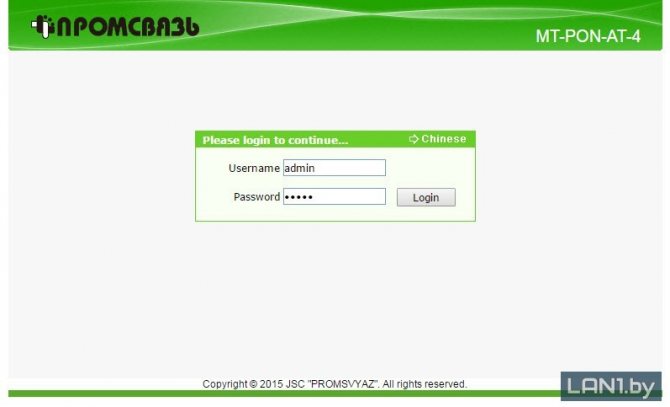
Шаг 4
Переходим в раздел «WLAN», далее — «Basic». В поле «Wireless RF Mode» выберите «Enabled» и нажмите кнопку «Submit» для сохранения настроек.
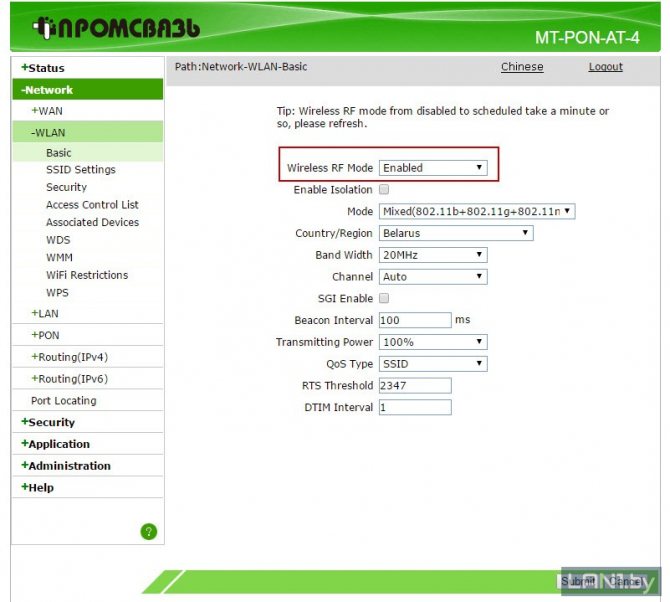
Шаг 5
В разделе «WLAN», далее «SSID Setting» в поле «SSID Name» вы можете увидеть название вашей беспроводной сети Wi-Fi. Пример: «ZTE-fbb884».
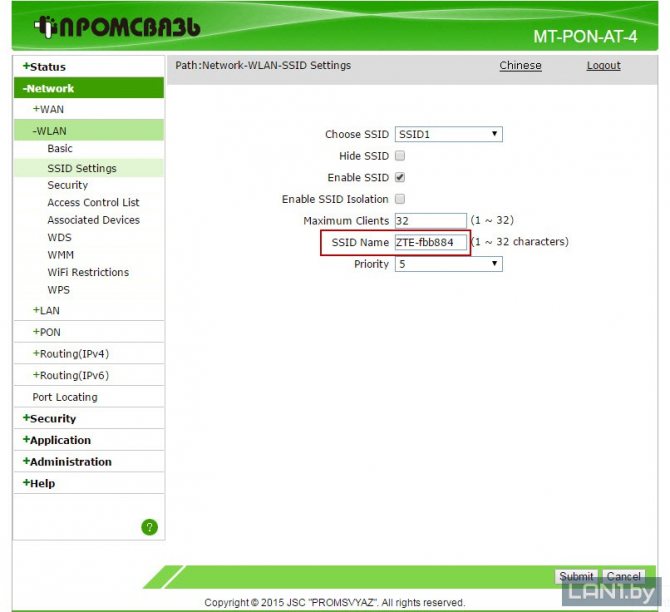
Шаг 6
В разделе «WLAN», далее «Security» в поле «WPA Passphrase» вы можете увидеть пароль (ключ) для подключения к беспроводной сети Wi-Fi. Пример: «083fbcfb».
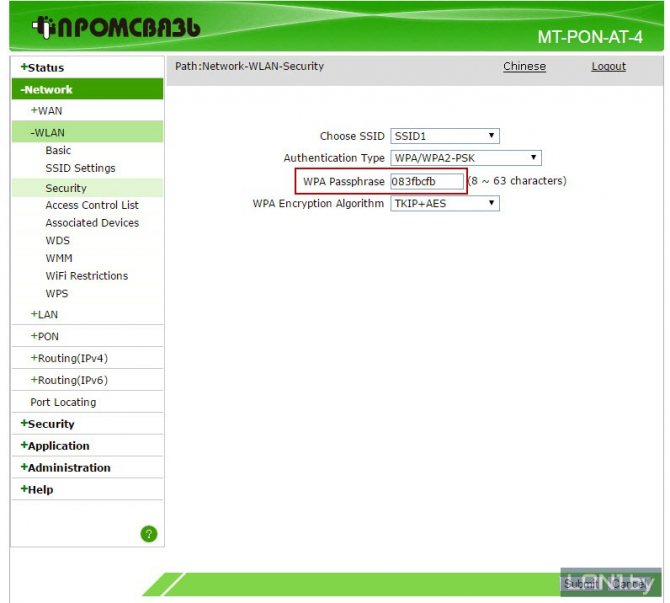
Шаг 7
Находим беспроводную сеть Wi-Fi и кликаем по ней.
Читайте также: Беспроводной набор Genius KB-8000X: просто беспроводная мышь с просто беспроводной клавиатурой просто по цене проводных
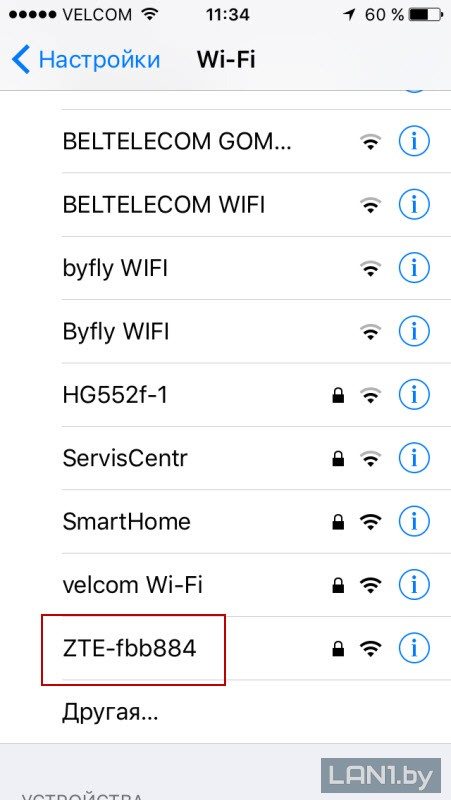
Как узнать пароль от вайфая на роутере tp link?
Другой вопрос, как узнать пароль, если роутер подключен к компьютеру через кабель? В таком случае нужный параметр можно посмотреть в настройках маршрутизатора.
- В браузере введите 192.168.0.1 (у вас может быть другой адрес), имя пользователя и пароль от роутера ростелеком обычно «admin».
- Далее «Wireless» — «Wireless Security».
- В зависимости от выбранного шифрования, пароль будет указан или в графе «Key1» или «PSK Password».
Если интерфейс вашего роутера отличается от представленного на рисунке, пароль также может быть указан в графах «Pre-Shared Key», «WEB Key» или «WPA Pre-Shared Key».
Пароли от роутеров по умолчанию
Но перед тем как приступить к установке пароля/ключа шифрования для Wi-Fi, необходимо войти в настройки самого роутера. Для этого нужно ввести адрес маршрутизатора, а затем ввести корректный логин и пароль. Стоит отметить, что пароли роутеров и логины по умолчанию написаны на самих устройствах.
Некоторые производители маршрутизаторов не устанавливают логин/пароль для входа по умолчанию.
Яркий пример D-Link Dir 615 — роутер, для входа в настройки которого нет необходимости узнавать и вводить логин и пароль. Стоит также упомянуть роутеры MikroTik, все модели которой не имеют заводского логина и пароля.
Стандартные пароли на современных роутерах в подавляющем большинстве случаев являются примитивными и находятся в свободном доступе. Узнать их можно на официальном веб-сайте производителя, в печатном или PDF-руководстве, а также найти заводские пароль и логин для входа в веб-интерфейс маршрутизатора можно на самом устройстве.
Теперь вкратце рассмотрим стандартные пароли для Wi-Fi-роутеров от наиболее известных производителей.
TP-Link
Домашние роутеры, произведенные китайской компанией TP-Link, являются, пожалуй, одними из наиболее распространенных на отечественном рынке. И это вполне объяснимо, поскольку компания-производитель выпускает разнообразный модельный ряд, отличающийся многофункциональностью и ценовой доступностью. Кроме всего прочего, роутеры TP-Link отличает удобный интерфейс для настройки, войти в который можно используя стандартный пароль и логин, который можно узнать на наклейке, расположенной внизу устройства:
- логин: admin;
- пароль: admin.
ZyXEL
ZyXEL — тайваньский производитель сетевого оборудования, который известен многим еще в 90-е благодаря выпуску качественных dial-up модемов. Сегодня «зайсел» производит не менее знаковые беспроводные маршрутизаторы, которые для входа используют:
- логин: admin;
- пароль: 1234.
ASUS
Роутеры от ASUS пользуются стабильно высоким спросом, поэтому немало пользователей сталкиваются с проблемой входа. На самом деле все просто, ведь логин/пароль от устройства полностью аналогичен ТП-Линковскому:
- логин: admin;
- пароль: admin.
Читайте также: Зачем нужен тор, как использовать, как обезопасить себя в tor сети
ZTE
Данный бренд известен многим, в первую очередь, благодаря смартфонам и планшетам. Тем не менее, ZTE может похвастаться обширной линейкой маршрутизаторов, которую из года в год обновляет и усовершенствует, внося новый функционал. А данные для входа выглядят следующим образом:
- логин: admin;
- пароль: отсутствует.
Huawei
Huawei, без малейшей доли преувеличения, является топовым китайским брендом. Компания может похвастаться не только производством производительных смартфонов, но и является разработчиком высокотехнологичной продукции, в том числе и для сетей 5G. Поэтому Huawei знает толк в роутерах. А для входа нужно использовать:
- логин: admin;
- пароль: admin.
D-LINK
D-LINK — известный тайваньский производитель сетевого оборудования, роутеры которого пользуются оглушительным успехом и продаются практически в любом местном магазине компьютерной техники и электроники. Между тем, для входа в роутер используются следующие данные:
- логин: admin;
- пароль: либо admin, либо пароль отсутствует — оставляем поле пустым при входе.
NETGEAR
NETGEAR — производитель сетевого оборудования из США. Устройства этого производителя хоть немного и уступают по популярности своим аналогам, упомянутым выше, тем не менее пользуются существенным успехом. Данные для входа:
- логин: без имени, это поле оставляем пустым;
- пароль: 1234.
Tenda
Роутеры от китайской компании-производителя Tenda встречаются относительно редко, однако с каждым годом набирают популярность на отечественном рынке.
- логин: без имени, оставляем параметр пустым;
- пароль: admin.
Alcatel
Alcatel — бывший французский производитель, которым на данный момент владеет Nokia.
- логин: отсутствует;
- пароль: admin.
Keenetic Giga
Еще один производитель роутеров. Данные для входа:
- логин: admin;
- пароль: 1234.
Как видно из описания, заводские настройки роутеров не отличаются сложностью или разнообразием. Поэтому многие специалисты рекомендуют сразу после приобретения устройства — изменить заводской логин и пароль в целях повышения безопасности.
Как узнать пароль от своего wifi через роутер d-link?
- В браузере введите 192.168.1.1 («login» и «password» — «admin»);
- «Расширенные настройки» — «Wifi» — «Настройки безопасности»;
- «Ключ шифрования PSK» и является паролем от wifi.
Как «запаролить» Wi-Fi на роутере Промсвязь м200а
Действовать надо следующим образом:
- Открыть Internet Explorer.
- В адресной строке (не в поисковой!) напечатать 192.168.1.1 (рис.1), нажать Enter.
- Во всплывшем окошке заполнить поля с именем пользователя и паролем: admin/admin, если это не произошло автоматически. Выполнить вход.
- В меню роутера остановиться на вкладыше Interface Setup, потом перейти на страницу Wireless.
- Ввести новый WPA-ключ и переименовать сеть при желании
После того как получилось изменить пароль на модеме Промсвязь, нажать кнопку SAVE для сохранения настроек.
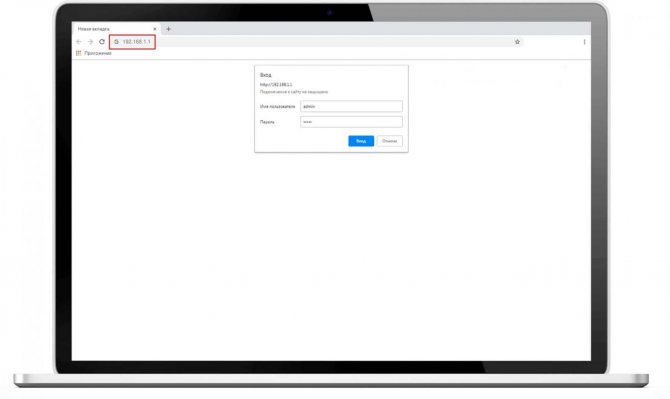
Почему нам может понадобиться пароль от Wi-Fi
Здравствуйте, друзья! Пароль от Вай-Фая нужен, чтобы к нему подключиться или раздать Интернет на компьютер и телефон. С его помощью люди открывают бесплатный доступ в Интернет. Пароль Wi-Fi понадобится для его защиты от посторонних лиц, чтобы они не воспользовались вашим Интернетом.
Но иногда пароли забываются. Особенно если Windows был переустановлен на компьютере или вы купили новый телефон. Ведь не все люди запоминают пароли или их записывают, поэтому приходится прибегать к технической части решения этого вопроса.
Далее будет рассмотрен вопрос, как узнать пароль от Wi-Fi? Мы на практике разберем лучшие способы поиска паролей на компьютере и телефоне.
Используемые источники:
- https://4systems.ru/inf/kak-pomenjat-parol-na-vaj-faj-beltelekom/
- https://sovetclub.ru/kak-pomenyat-parol-wifi-na-byfly
- https://softforce.ru/ustrojstva/zabyl-parol-ot-vaj-faj-beltelekom.html

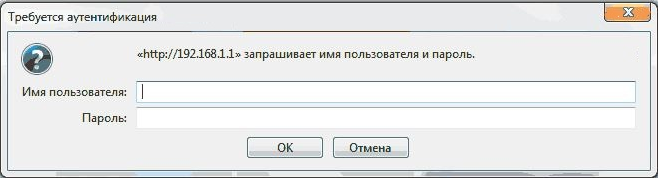 Обратите внимание, что данная комбинация работает только на вай фай роутере Промсвязь м200а. Если у вас установлен модем другой фирмы, посмотрите комбинацию цифр на обратной стороне устройства или в инструкции. Также зайдите на сайт компании.
Обратите внимание, что данная комбинация работает только на вай фай роутере Промсвязь м200а. Если у вас установлен модем другой фирмы, посмотрите комбинацию цифр на обратной стороне устройства или в инструкции. Также зайдите на сайт компании.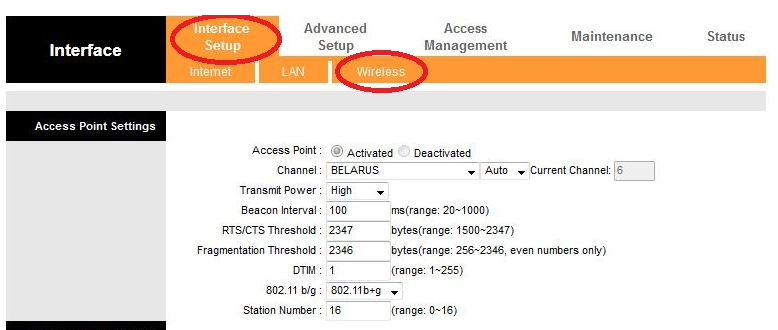
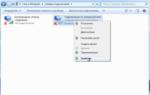 Как узнать пароль вай фай белтелеком
Как узнать пароль вай фай белтелеком
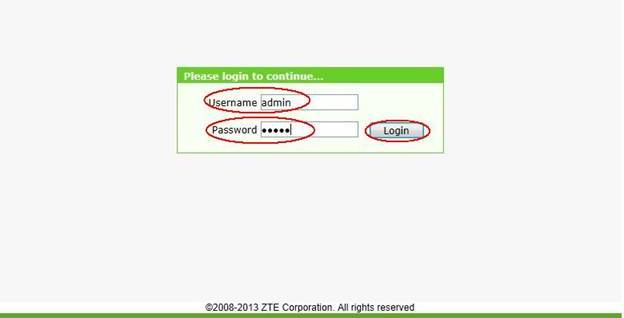
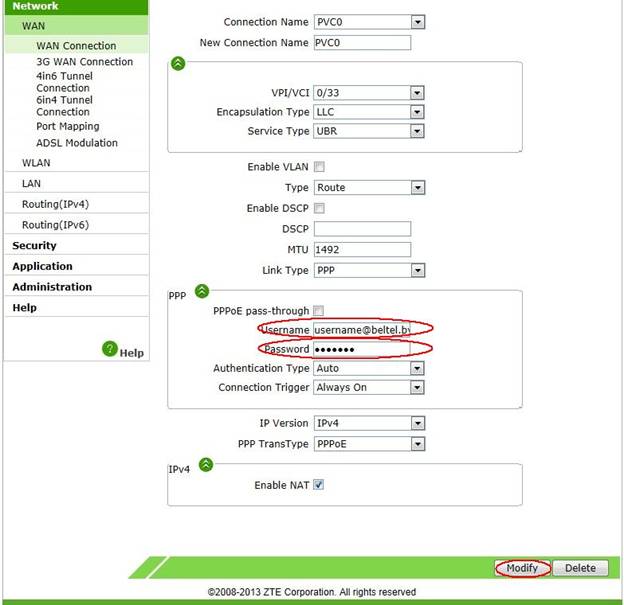
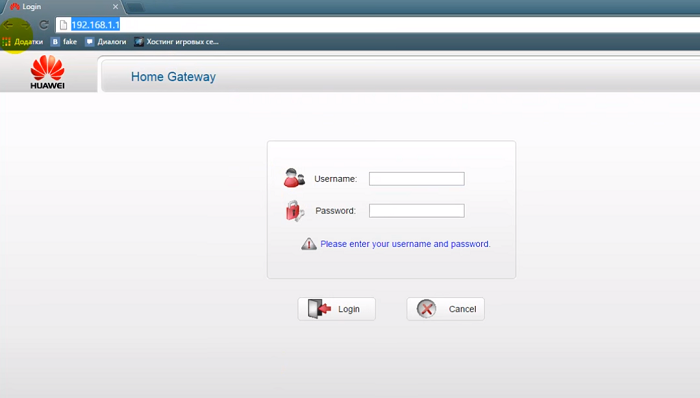

 DNS Byfly для Беларуси. Альтернатива в виде Google DNS, Яндекс DNS
DNS Byfly для Беларуси. Альтернатива в виде Google DNS, Яндекс DNS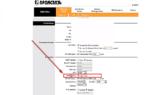 Как подключить Wifi Byfly: подробные инструкции по настройке оборудования и ПО
Как подключить Wifi Byfly: подробные инструкции по настройке оборудования и ПО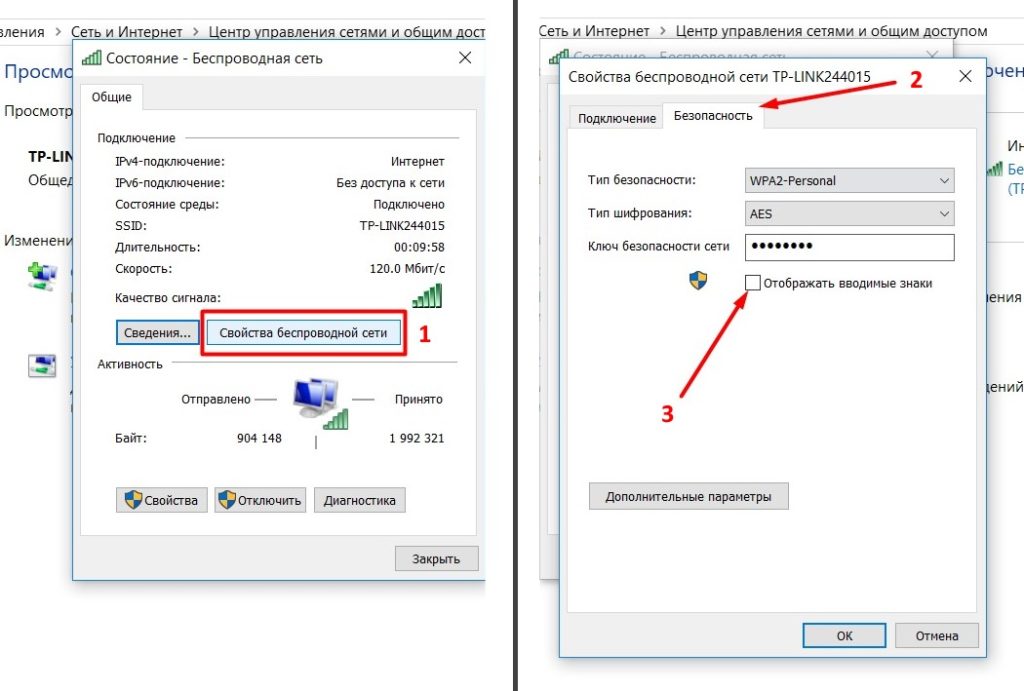
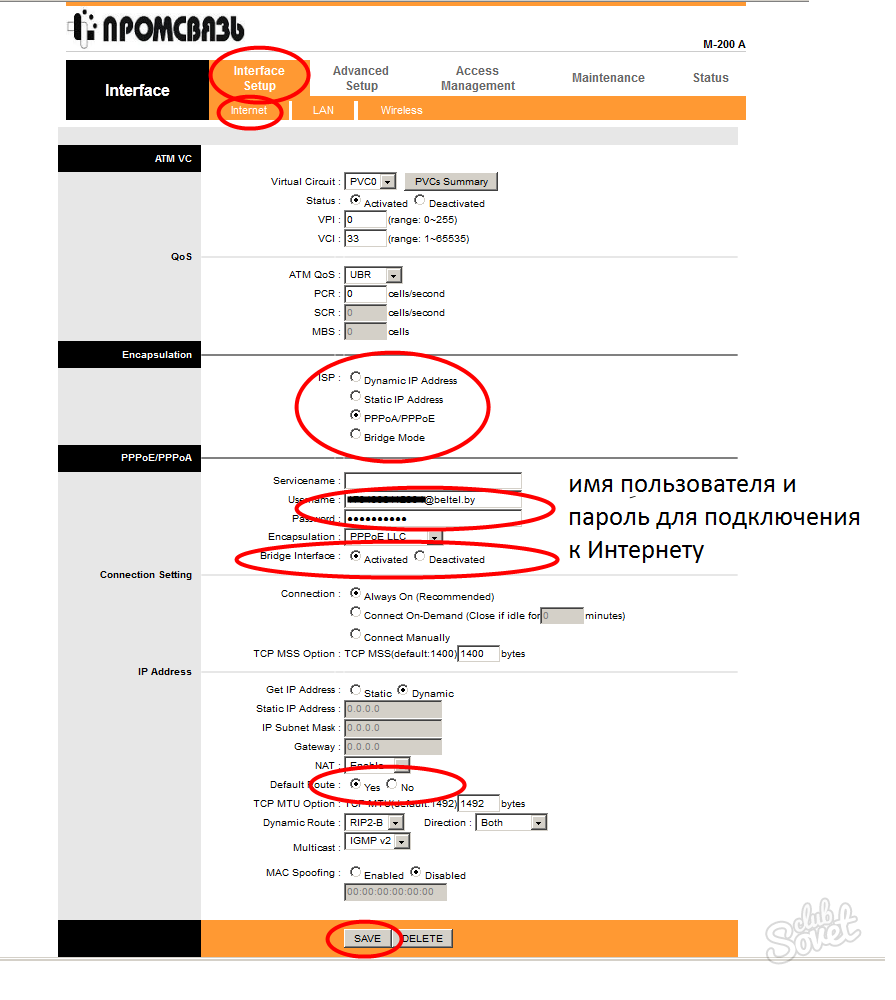
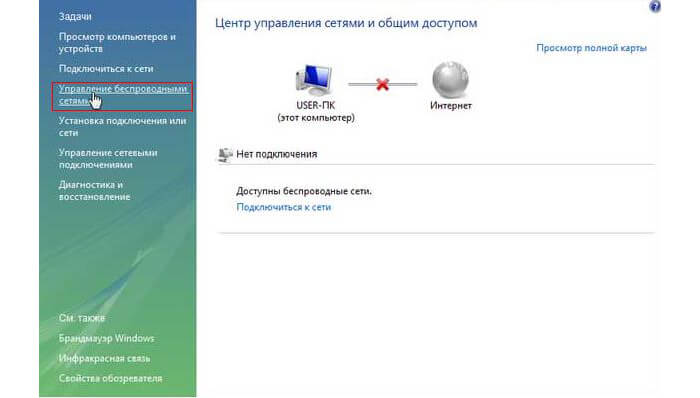

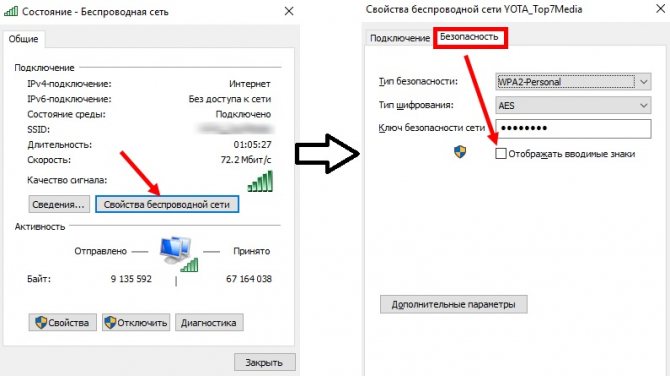


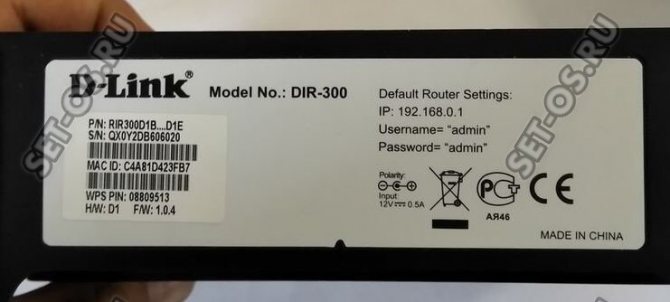

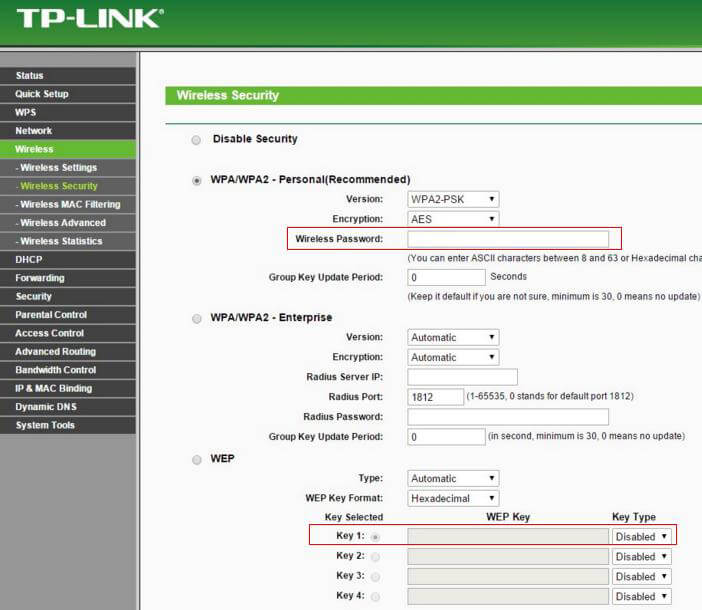








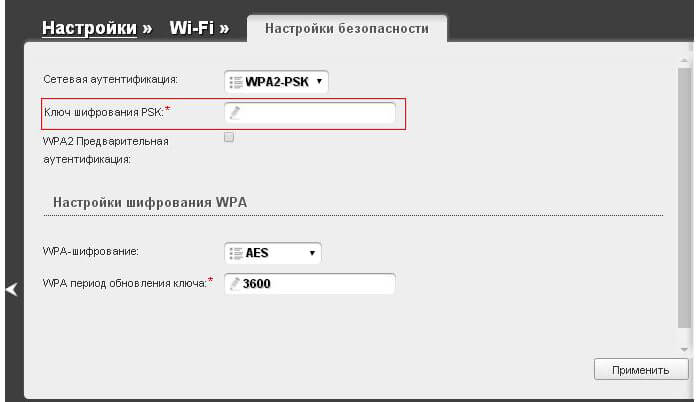

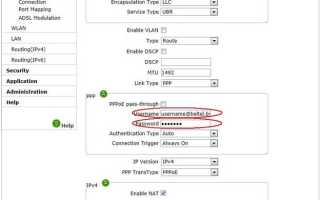
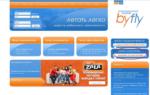 Байфлай личный кабинет пользователя: вход, регистрация, проверка баланса на счете
Байфлай личный кабинет пользователя: вход, регистрация, проверка баланса на счете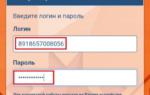 Как подключит ByFly WiFi. Подключение ByFly WiFi и настройка
Как подключит ByFly WiFi. Подключение ByFly WiFi и настройка «Белтелеком» запускает акцию «Плюс Wi-Fi» для новых и существующих абонентов byfly
«Белтелеком» запускает акцию «Плюс Wi-Fi» для новых и существующих абонентов byfly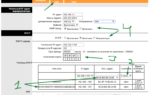 Инструкция tp link td w8961n настройка ростелеком
Инструкция tp link td w8961n настройка ростелеком